Flegeton
Veterán-
Pontszám
393 -
Csatlakozott
-
Utoljára itt járt
Tartalom típusa
Profiles
Fórumok
Articles
Minden tőle: Flegeton
-
Ugribugri képéböl: [attachmentid=758] Ezt csináltam:
-
Anyira nem rossz (legaláb megprobáltad- ez dicséret volt ), de néhol a széle életelen és a szinek tül élénkek, gondolom nem nagyon tudtad hozzáigazítani, ha végkép nem megy használj karbont és azzal csalj egy kicsit!
-
Nem akartam ilyen haamr video tutorialt csinálni de haver arcomba rakott egy tutorialt amit a 9.0vagy valameik újal csinálta valaki és mondta hoyg nem tudnám megcsinálni a 7.0CE vel nem meg megcsináltam és 1percel hamarabb be is fejeztem . Ez lessz a végtermék, amit talán sig hátérnek lehet használni pl a jobb aso sírkábol 4000x100sat levágni és az tökéletes egy sig alapnak! [Hidden Content]
-
Aki körülnézett a gigán az láthata már ezt a képemet! A sas volt elöször de mivel azt csak ugy csinááltam és nem gondoltam kérik tutorialník így közben nem mentegettem el a fázisokat. Kértek egy ilyen semmiböl alkotást és a farkasba már belekezdtem, igy képeket vágtam a fázisokrol és ez a tutorialnak nevezhetö valami lett belöle! (megjegyezném a sas kicsit nehezebb volt) Ezt a farkast fogjuk kapni ha minden jol megy! (pár statisztika:eredeti felbontás:1500x1322, PSD mérete 22MB, 31 réteg, készítési idö ~6 óra) Mielött komolyan belekezdenénk el kell hogy mondjam ez már nem lámás tutorial és nem írom le hogy az új réteget hogy lehet létrehozni, keverési beálításokat hogy lehet elérni, a radír erösségi fokát hogy lehet beálítani.(nézétek átt a könyebb tutorialokat, mert abban elég részletesen írtam). Ezeket a szineket használtam az elkészítéshez (nem tudtam elöre menyit fogok használni) Na akkor veszünke egy nagynak mondható lapot (1500as kategoriában, minél nagyobb annál jobb + a gépet is megszámoltatja rendesen). Ecset eszközzel (vagy ceruzával, tök mindegy ugyan az! majdnem) megrajzoljuk a körvonalát (én a SHIFT és az egyetet használtam igy összeköti a vonalakat és csak klikelgetni kell). Körvonalak megrajzolása után értelemszerüen ki is szinezzük. (akinek nem megy a körvonal az keressen egy hasonló alakot amit szeretne és rakja be hátérnek, a felbontás miatt nagyon szétt kel majd húzni és pocsék lessz a minösége de a körvonalat ebböl megtudja csinálni, utolag is lehet modosítani ha valami nem stimm) Ha kész az alap vesszük a MASZATOLOt és (1500 as felbontásnál) 6-10es és 80%eröséggel a széleket kicifrázzuk! (lehetöleg szörirányban, gondolok olyanra hogy a hátán nem felfele ál a ször és az orr részt azt ne) Valami ilyesmit kell kapni: Erre rárakunk egy szinátmenetett lentröl indul a fekete (-10-20 fokos)(itt a gif miatt lett ilyen töredezett, a kis méret miatt csináltam). Új réteg és ha zavaró akko kikapcsoljuk a háteret és a szinátmenetet (elég zavaró ha feketével akarunk feketére szinezni). Ecsettel ilyen kis szmögyiket kirakunk és ezt is maszatoloval (ugyanazzal a beálítással mint eddig) megcakozzuk! Új réteg és mos a szürfével fogjuk ugyanezt megcsinálni! (tovább nem ecsetelném a szörkészítés témályát csak az hogy nekem milyen rétegek vannak ebben a csoportban: Fekete Fehér Sötét szürke Szürke Világos szürke Fekete Világos szürke Fehér Fehér Szürke Fekete a továbiakban csak képeket rakok be hogy hogy alakulnak a szmötyik formázásai) Ha figyelitek akkor a rétegeknek megfelelö sorrenben raktam be a képeket. A poros karika a sötétszürke cuccot jelöli csak a fülnél van, ezért nem is csináltam 2 képet! Az utolsó fekete rétegen szintén csak egy kis fülnyi fekete van! Na akkor most jön az orr elkészítése! Egyettel a rajzolunk egy kis orra amlékeztetö piszkot (a szinpalettán a fekete alatt van a szin)! Új réteg és én kikapcsoltam az elözöt hogy meg tudjam csinálni (feketével) ezt a szmötyit! Új réteg és fehérrel kirakunk 2-3 kis pontot (az alsokat nyilván kisseb ecsettel), és mint eddig is a maszatolással elkenyük. (ez a csilogás az orrán) Új rétegen csináltam megint egy kis csilámlást, és megint egy új rétegen meghúztam a száj vonalát. Még lessz 3 réteg ebben a csoportban: Fekete sötét szürke Világos szürke Ezek is szörök lesznek! Az orr kész is van! Most a szemeket vesszük kezelésbe. Ecsetel megfelelö szemgödör megrajzolása és utána megint a maszatoló de itt 1-2 es mérettel és 85% erösségel! Kiraktam egy kört (új rétegre természetesen) és levégtam belöle egy kis darabkát majd keverési beálítások és a narancsos (meg fehér) szinnel szinátmenet és sugaras egérrel el is lehet mozdítani a középpontot. Ecsettel egy kis pontot nyomunk (he nem megfeleleö a széle akkor másik ecset választása vagy kicsit maszatoljuk meg vagy az elmosás is segít (szürök)) Majd egy ilyen elmaszatolt réteget csinálunk (a szemléltetés miatt kikapcsoltam pár réteget) Már csak a szemfényt (vagyis a csilogást a szemben) kell megcsinálni. Új réteg és egy pont az ecsettel és alul is kell húzni egy kis ívet de azt már 1-2es ecsetmérettel, majd maszatolás vagy elmsoás szűrü kinek mi tetszik. Ezután a bajusz jön. Feketével kirakunk pontokat és az maszatoloval elmaszatoljuk. Majs +2 réteg a magának a bajusznak, mind a kettön vonalakat húztam és azt elmosással életlenítettem. Már csak az árnyékolás hiányzik arra megin kell egy réteg (ez az utolsó)! Kb ilyen árnyékokat kell kipakolni és a már elsajátított maszatolási illetve elmosás (szürö) segítségével a jobb oldalon láthatót kell kialakítani! Ha nem elég világos akkor radírt lehet használni (~10es szintömörségel) vagy a keverési beálításoknál a szintömorségel lehet váltogatni. Asszem enyi volt! Tádámm! Utána már lehet kombozni CTRL + U val és beálítani egy nekünk izlésesnek tartott szint! Értelmes kérdésekre válaszolok és kezdök ne kezdjenek bele (pl olyan aki most telpíti elöször az adobe-t). A munkáitokat jó lenne kirakni a galériába vagy ebbe a topikba, a tutorial után.
-
Mutánst fogunk készíteni!(azért adtam neki 4es nehézséget mert nem írom le részletesen!) Elöször össez kell szedni a tartozékokat különbözö természetképekröl! Én felhasználok sas, mokus, valamilyen madár, valamilyen gyík alkatrészeket és igy álítom be! A sas fejet CTRL + U val a szinezés kipipálásával átszinezzük, persze elötte ki kell jelölni (a csötr és szem kimarad). Majd utána a többi tartozékot is átszinezzük. Az átszinezések után a fejet kezeljük egy kis radirral, mégpedig olyan 30 as mérettel és 10%os erösségel (fent lehet álítani), ugy hogy kis kattingatásokkal halványítjuk a réteget és a szem felé haladva egyre kevesebbet halványítuk.(ti érzitek mikor jó) A füllel is hasonloan járunk el ha nem passzol a szinekhez akkor kis szinátmenetet kell rá dobni és a szintömörségget és a szöget kel álítani rajta! A fül és a fej közöt új réteget hozunk létre és feketével (ecset vagy ceruza) a fülnek húzunk egy kis árnyékot, utánna maszatoloval vagy ki ki a saját modszerével elmaszatolja (lehet használni a radírt is az átlátszóság álításához). Nekem ilyen: A mokus testéröl lopunk gy kis szört hogy eltüntessuk a fehér tollakat a fej tetején. Én raktam rá kis CTRL + U combot is és a toll vöröséhez probáltam beálítani. Gondolo hogy kitaláltátok hogy ezt is a radír segítségével fogjuk kihalvánítani! Még a fej szélét kell kicsit életleníteni mert igy elég rendelenes! Ilyen lett: Egyelöre igy marad most a madár adalékkal foglalkozzunk az nem tart sokáig ott is kis radír segítségét kell akalmaznunk! És itt is lopunk egy kcsi szört a szárnyra is ugyanugy mit a fejen! A farokkal is ugyaníígy mindent! Eddig ez van (a sziklát kiszedtem alolla meg a különbözö rétegek széleit is kitisztítottam!): Ezt már el is lehet menteni! Egyesítés után fehér háteret álítunk be és jú tétegre kijelüljök a mutánsunk körvonalát és feketével kiszinezzük, és azt eligazítjuk CTRL + T és a CTRL segítségével lehet igazgatni a sarkokat.(azzal nem álulok el nagy titkok hogy aháttér és a mutáns közé kell rakni ezt az árnyék réteget!) A mutánson még ki szinégetövel is parádézhatunk! És a végeredmény! (kicsit siettem a tutoriallal igy tele van hibával és a széleken még dolgozni kellene de ez van)
-
Felveszünk egy lekerekített téglalapot 20 as sugárral (nállam ekora ebben a méretben 200x200 as képet csinálok) Keverési beálítások szinátmenet: F7F0EA-CAC0FC És nekem mivel ilyen sorrenben vettem fel 0 fokos szög kell. Körvonal ezzel a szinnel: 9088AD és a mérete 1. Enyémemost iyg néz ki! Majd kijelöljök az alakzatot és zsugorítjuk a kijelölés méretét 4 pixelel. Új rétegen kiszinezzük a kijelölt területet. Keverési beálítások és bevetés és domborítás az alábi értékek szerint. Méret 38, árnyék szinnek: D8D1FD és 100% os szintömorség. Új réteg és felveszünk egy újab téglalapot de most csak 10es sugárral és 8BADF7 a szinnel. Keverési beálítások sziátmenet 79ACFF-4968C5. Majd körvonal 869DBC szinnel és 2es mérettel. Kijelöljük a rétegünket és megint zsugorítunk 3 pixelel és megint új réteg és kiszinez Keverési beálítások és bevetés ... . Mélység: 81, Méret: 27, még alul a szineket és a módokat kell átálítani. A szin: 5176D1. Itt még szinátmenet is kell de ugyanazzal a beálításokkal mit az alatta lévö rétegen! Keverési beálítások sziátmenet 79ACFF-4968C Ha jol csináltuk akkor igy néz ki (eddig!) Új rétegen kirakunk egy négyzetet az elözö beálítással gy ahogy a képen van! Keverési beálítások, szinátmenet: 4669C3-7CABFB. Majd erre is körvonal 869DBC szinnel 1 pixellel. Sima téglalapot rakunk ki természetesen új rétegre. Szinátmenet (keverési beálítások) FEE45B-FCFFA2. Körvonal: E3BA50, és 1esméret. Új réteg és a rétegek közt az utolsó elötti helyre hozzuk és kirakunk egy négyzetet ezzel a zinel: F4FFFF, körvonlal pedig ezzel: CAD8E3. (azért kell az utolso elöti helyre huzni hogy eltekerják a rétegek de a háttér elött legyen) Itt is kész vagyunk, de kicsit igényesebbek hajtanak rajta egy fület és raknak kis vonalakat a sárga átmenetes lapra és még ahol a lap kijön oda is hajintunk egy kis csíkot + még kis árnyék. És itt a fullos kép: Ez meg ikonméret ~.
-
Egy mappa ikont fogunk elkészíteni! Felveszünk egy 500x500as képet és új rétegen kirkunk egy téglalapot és utána a Sokszög lasszóval kijelölönk egy tapéz alakzatot ugy ahigy a képen látható (ha a SHIFT et lenyomva tartjuk ekkor csak 45 fokos szögekhez ragaszkodik), és kitöltjük ebböl megvan a mappánk eleje. Itt az alap téglalapunkat meg is duplázhatjuk (réteg másolat) hogy késöbb ne keljen létrehozni. CTRL + T és méretezzük majd a CTRL lenyomása melelt a középsö fogopontot elhúzzuk jobbra, ezzel meg van döntve. A hátoldalával ugyan így járunk el csak természetesen a másik balra dötjük meg. Ezután keverési beálítások, és szinátmenet és 3 szint álítunk be FFFFFF-0077FF-FFFFFF Körvonl a következö beálítássokal: méret-1, szin-fekete. A mappa hátoldalát ugyan ezzel a stilussal löjük meg(rétegsítilus másolása)! Elipszis kijelölö, felveszünk egy elipszist és a varázspálcával az ALT lenyomása közben az üres területre kattintunk és igy kivonodik (gondolom nem kell mondanom hogy a mappa elülsö rétegén álunk). Majd a szinátmenettel és a kiválasztott szin semmi átmenettel a nyilnak megfelelöen húzunk két átmenetet. Én még ezt CTRL + T vel kicsit kissebre vettem. Alul is csinálunk mecsináljuk ezeket a müveleteket és persze a hátoldalon is. Nekem igy néz ki! Tulajdonképpen a mapa ikon már készvan, de kicsit desingolok rajta. A rétegeket lemásolom a másolatkoat bekapcsolva hagyom és egyesítem majd visszakapcsolom az eredetiket és a másol egyesített réteget CTRL + T vel lehuzom alulra és 10%os radirral elhalványítom, igy olyan hatása lessz mintha valamiröl tükrözödne. Majd a két mapaborító rétegei közé csinálok egy fehér lapot rakok ki rá pár csíkot és a fülét behajtom meg 3xozom és eligazítom. Ez meg az eredeti nagy: Ez meg pár ikon amit még régebben csináltam ugyanezzel a modszerrel: Értelmes kérdésekre válaszolok bármikor de pl olyanokra hogy honnan lehet leszedni az adobot meg hogy kell crackelni meg hogy meik a jobb a 7.0 vagy a 9.0as, nem válaszolok és bekerülhet az ilettö a lámás topikba![/url]
-
Ezt haladók ne is nézzék! (írtam az egyes tut ba hogy kérésre csináltam és ez volt a 2.kérés) Nos szerintetek meik az eredeti? A zöld és be is bizonyítom! :shock: Veszünk 1 képet és szépen kijelölgetjök az átszinezésre szánt karoszériát. (kreativitás szerint nemcsak karoszériát hanem egy szép napbarnította (vagy napkékítette) bört vagy másik szemszint stb stb, lehet ezzel csinálni) ezek az eszközök lesznek a segítségünkre. Értelem szerüen használni: ha az ALTot nyomjuk és ugy jelölönk az a rész kivonodik a töbi kijelölésböl ha pedig a SHIFTet nyomjuk és ugy jelölünk akkor hozzáadodik a többihez. Na akkor hajrá! Megvagyunk a kijelöléssel semi mást nem kell csinálni csak lekombozni egy CTRL + U val és pipa a szinezésre és a csuszkákat tetszés és izlés/realitás szerint lehet huzogatni, ami ide van vágva abol kaptam a vöröses kocsit! Enyi! Itt van még az eredeti kép amiböl kiindultam. [Hidden Content] Ezeket is ugyanazzal a teknikával csináltam.(az elsö az eredeti)
-
Nem vagyok híve az photoshopos tutorialoknak de haver megkért hogy csinálja k párat a fórumába és gondoltam kirakom ide is! Elöször egy 1xü ORB ot csinálok ami szerintem nem nehéz láma jelölteknek se! (elkészítési idöt mértem és 2 perc alat volt 8) ) CTRL + N új lapot nyitunk és fehér az alap háttérszin. Majd új réteget veszünk fel (SHIFT + CTRL + N), és elhejezünk rajta egy kört (SHIFT et nyomod és méretezed a kört, igy szabályos lessz, szine nálam fehér). Ha nem sikerült középre akkor CTRL + T és középre rakod és ENTER) Most a rétegen jobb klik és keverési beálítások (ha nem magyar verziod van akkor RAKD fel, egyébként ott is az utolso helyen lessz) Vetett árnyék pipa - globális fényt nem használunk!! - és 90 fokosan jön a fény - Távolság 0 (aminél mindegy hány fokos a fény de lehet hogy majd továbfejleszök a tutorialt és szökség lehet rá) - Méret nálam 27. A képen jelöltem miket álítottam be! Következö a Külsö megvilágítás (ez azért kell hogy ne legyen anyira pixeles a széle lehet mással is megoldani de én ezt szeretem) Szin Fekete (a domborítás és árnyék miatt) - Terjesztés és Méret 10 10 . Belsö ragyogást ugyanígy! Most a bevetés és domborítás Méret: 60 Lágyítás: 10 Árnyalás/ szög 0 és nem használom a globális fényt. Körvonal: Méret 1 Szintömörség 50% szín: Fekete Nekem most így néz ki! Új réteg (SHIFT + CTRL + ) 0099FF szinel kirakunk egy kört és CTRL + T vel méretezük amig meg nem felel számunkra. Nekem: Meny ezen a rétegen Keverési beálítások. Belsö árnyék Távolság 10, Méret 15 Ezzel vége ezeknek a beálításoknak! ezzel kijelöljök a kört és új réteget veszünk fel! alapbol a vödör van helyette de lenyilik és a szinátmenetet kell használni! És igy használjuk! (hogy olyan távolságról tudjuk húzni kicsinyíteni kell a képet+ALT és 1 klikk) Fentröl húzzuk és nyomva tartjuk a bal gombot az egéran ha leértünk akkor felengendni és kész (ha közben nyomjuk a SHIFTet akkor egyenst húz) Nekem ilyen lett! Ezután CTRL + T és kissebre veszük ugy mint a képen!(utána ENTER) Új réteg és válaszuk ki az elipszis kijelölöt! Kijelölünk az új/tiszta rétegünkön egy elipszist és megint a szinátmenetet használjuk. Hasonlot kell kapnunk (többx is meg lehet ismételni és alulrol fölfele is de az ne legyen erösebb a felsönél) Ezután a 3as rétegre megyünk (nekem) és ott kérünk új réteget. Amit most csinálunk erre a rétegre az a két üveghatású réteg alatt lesz, szal kihat rá az efekt. (Ja és ide lehet szövegtöl kezdve mindent rakni) Én gyorsan egy ilyen mancsot raktam és ezzel be is fejeztem ezt a tutorialt. Ez a végeredmény 11 es minöségben! (azt is meg kell jegyeznem, hogy ha egy bizonyos méretben akarom használni a kész ORB ot akkor azt nagyobba kel elkészíteni hogy ne legyen pixeles a széle, meg lehet oldani máskép is de én ezt szeretem) Ide meg jöhetnek a ti munkáitok ezen tutorial alapján! Kérdéseket is fel lehet teni, max leszidlak hogy mit nem lehet érteni! (olyan kérdésekel hogy hogy hogy lehet a másik rétegre váltani ne zaklasatok) És ha lesz még rá igény akkor következönek egy durbább orb ot csinálunk, vagy random villámot!
-
Érdekse téma! Szerintem borotvált, de elfér felette egy kis "haj" is. Az a baj a csupasz puncival hogy reggel ovodába kell vinni!
-
Hát ha az USA fogja csinálni akkor jobb is talán ha legenda marad (W.I.C.T.H is usa termék egy anime kreator (mester) sincs a stábban és azért lett ilyen gyenge a karakterrajz). Azért írtam hogy USA mert AF én ugy olvastam valahol hogy amerikan force, na azt azé nem kéne! Nem teljesen legenda mert az író hagyott hátra valamilyen menyiségü art bookot és kis történetleírást (mert meghalt) de abbol igazán nem sok minden lett. (majd én megcsinálom 1x )
-
Nos alapok: kijelölés és beilesztés! enyi! a hvtm en tényleg vanak tutorialok de ha magadtol nem jössz rá dolgokra akkor...
-
Azért 3 perc különbség van! A porsésat 3 képböl + az alapbol csináltam és már ítam fentebb hogy mi kell olvasd vissza egy kicsit!
-
Ez iag, meg attol hogy legkönyebb atol nem bisztos hogy jó is. Comenius logot nekik!
-
Igen paul is jol mondta photoshop és ilyen virtual tuningot nem nehéz. (az egész virtual tuning arrol szol ki milyen és menyi képet tud beszerezni és azt öszeszabdalni)
-
Shotgun: [attachmentid=738] [attachmentid=737] [attachmentid=739]
-
vazz már nem is emlékeztem rá.
-
Képet azt lökj mert nekem nincs ilyen anyagom, és megnézem mit tehetek ez ügyben! Hát nem sieted el. Olyan nagyon mini sigre gondoltál ami most is van mert az olyannal kecske foglalkozik!
-
Én is azt választottam volna!
-
mia TheGodfather nincs sehol?!
-
ez sikerült ilyen hamar! TheGodfather: [attachmentid=725] [attachmentid=726] [attachmentid=728] [attachmentid=727]
-
-
Ja majd egyszer perkálsz! Ki nem ért veled egyet?!
-
Ez lett összehozva! paulbig: [attachmentid=722] [attachmentid=720] [attachmentid=721] [attachmentid=723] TheGodfather: ez alapján el tudod dönteni hogy kel e képet adnid vagy jó a sima!?
-
ok holnap valamit kreálok
